- Müəllif Abigail Brown [email protected].
- Public 2024-01-07 19:00.
- Son dəyişdirildi 2025-01-24 12:02.
Bilmək lazımdır
- Chrome Parametrləri menyusunda Qabaqcıl > Endirmələr > seçin Məkan > Dəyişin və yeni məkan seçin.
- Hər dəfə yeri təyin etmək üçün Parametrlər > Qabaqcıl > Endirmələr4 523 bölməsinə keçin Endirməzdən əvvəl hər bir faylı harada saxlamağınızı soruşun.
- Endirməni tapmaq üçün Menyu > Yükləmələr bölməsinə keçin.
Bu məqalə Chrome defolt endirmə qovluğunu necə dəyişdirmək, endirilmiş faylı tapmaq, faylların harada saxlanacağı və birdən çox fayl endirmə icazələrini tənzimləmək üçün Windows PC və ya Mac masaüstü kompüterlərində necə izah edilir.
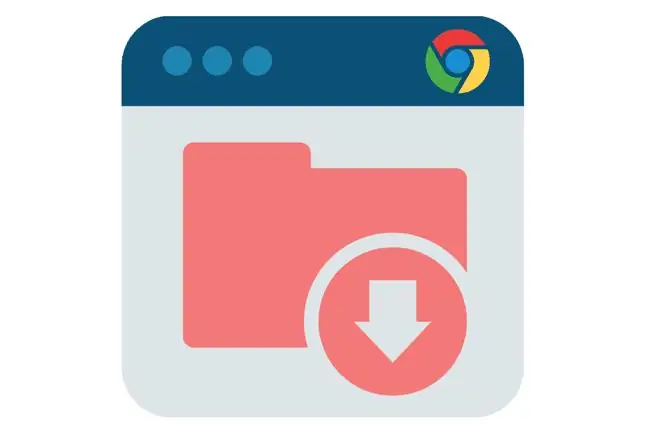
Chrome'un Defolt Yükləmə Qovluğunu Necə Dəyişdirmək olar
Google Chrome veb brauzeri ilə faylları endirdiyiniz zaman Chrome həmin faylları xüsusi fayl qovluğunda saxlayır. Siz endirmələrinizi təşkil etmək, sabit diskinizdə yer boş altmaq və ya endirilmiş faylları Dropbox kimi onlayn yaddaş xidmətinə yönləndirmək üçün bu defolt endirmə yerini dəyişə bilərsiniz. Həmçinin, Chrome-u hər dəfə fayl endirdiyiniz zaman sizdən endirmə yerini soruşmaq üçün quraşdırmaq mümkündür. Chrome defolt endirmə yerini dəyişmək üçün:
-
Chrome'u açın və menyu ikonasını (üç şaquli nöqtə) seçin və sonra Parametrlər seçin.

Image -
Sol paneldə Qabaqcıl seçin.

Image -
Seçin Yükləmələr.

Image -
Yer yanında, Dəyişdir seçin.

Image -
Defolt endirmə qovluğu kimi istifadə etmək istədiyiniz qovluğa keçin, sonra Seç seçin. İndi faylı endirmək üçün Chrome-dan istifadə etdiyiniz zaman o, yeni müəyyən edilmiş qovluqda saxlanılır.

Image
Chrome'dan Endirilmiş Faylı Necə Tapmaq olar
Chrome faylı harada endirdiyini tapmaq üçün endirilmiş faylların axtarış edilə bilən siyahısını açın. Bu siyahıya daxil olmaq üçün:
-
Chrome'u açın və menyu ikonasını (üç şaquli nöqtə) seçin, sonra Yükləmələr seçin.
Klaviatura qısayolu Ctrl+ J (Windows-da) və ya Seçim+ Command +L (Mac-da).

Image - Endirilmiş faylların və əlaqəli URL-lərin siyahısı göstərilir. Faylı açmaq üçün fayl adını seçin. O, fayl növü üçün kompüterinizin defolt tətbiqində açılır.
- Faylı silmək üçün fayl adının yanında X seçin. O, endirilmiş fayllar siyahısından silindi.
Faylı Harada Saxlamağınızı Soruşun
Defolt endirmə qovluğundan yan keçmək və hər dəfə endirdiyiniz zaman faylların harada saxlanacağını müəyyən etmək üçün:
-
Chrome'u açın və menyu ikonasını (üç şaquli nöqtə) seçin və sonra Parametrlər seçin.

Image -
Ekranın aşağı hissəsində Qabaqcıl seçin.

Image -
Seçin Yükləmələr.

Image -
Endirməzdən əvvəl hər faylı harda saxlamaq lazım olduğunu soruş keçidini yandırın. Chrome indi faylı hər dəfə endirdiyiniz zaman sizdən endirmə yeri tələb edir.

Image
Chrome'da Çoxlu Fayl Yükləmə İcazələrini Necə Dəyişdirmək olar
Chrome'un eyni vebsaytdan birdən çox fayl yükləmək istəyib-istəmədiyinizi tənzimləmək üçün:
-
Chrome'u açın və menyu ikonasını (üç şaquli nöqtə) seçin və sonra Parametrlər seçin.

Image -
Soldakı menyudan Məxfilik və təhlükəsizlik seçin.

Image -
Məxfilik və Təhlükəsizlik altında Sayt Parametrləri seçin.

Image -
Aşağı diyirləyin İcazələr və Əlavə icazələrin yanındakı aşağı oxu seçin.

Image -
Seçin Avtomatik endirmələr.

Image -
Site birinci fayldan sonra faylları avtomatik endirməyə çalışdıqda soruşun keçidini yandırın.

Image - Chrome indi bir saytdan çoxlu fayl endirməzdən əvvəl icazə istəyir.






